
Come eseguire il mirroring dello schermo dell'iPhone sulla TV Samsung in 4 modi diversi?

iPhone ha una funzione di mirroring integrata particolarmente utile che può essere utilizzata con Samsung Smart TV per eseguire il mirroring del display su un grande schermo. Questo offre un ottimo modo per sfogliare le immagini e visualizzare i video. Il display dell'iPhone potrebbe essere ottimo, ma è necessario un pannello più grande per apprezzare davvero i dettagli di immagini e video ad alta risoluzione. E se quel pannello è un televisore 4K, porta la visione di queste immagini a un livello completamente nuovo. Inoltre, il mirroring aiuterà l'accessibilità e la produttività, il che rende più facile vedere testi e controlli di piccole dimensioni.
In qualità di uno dei principali produttori di televisori, Samsung vende vari televisori dotati della tecnologia più recente. Il loro marchio Smart TV è disponibile dal 2007 e viene fornito con app e connettività Internet da aggiungere alle nuove funzionalità. Inoltre, le Smart TV consentono una comunicazione fluida con gli smartphone, una caratteristica offerta da pochi marchi. Leggi questo articolo per scoprire come eseguire il mirroring dello schermo dell'iPhone sulla TV Samsung.

Sei curioso di conoscere i vantaggi del mirroring del tuo iPhone su una TV Samsung? Ci sono innumerevoli vantaggi che derivano da questo processo, ed eccone alcuni.
Gli iPhone sono noti per la loro capacità di girare video di alta qualità poiché hanno fotocamere ad alta risoluzione. Alcuni modelli hanno anche abbastanza spazio di archiviazione per archiviare i video senza necessariamente eliminare altri file per creare più spazio. L'unico aspetto negativo degli iPhone è che potresti non essere in grado di presentare un video, un'immagine o un documento dal suo display più piccolo. Ecco perché potresti voler eseguire il mirroring dello schermo dell'iPhone su un ampio display della tua Smart TV.
Samsung TV ha un buon display che supera il limite delle dimensioni del display. Inoltre, se non hai accesso ad Apple TV, Samsung TV può essere la tua migliore alternativa. Sebbene il mirroring di un dispositivo iPhone venga normalmente eseguito tramite Apple TV, è ancora possibile con Samsung TV.
Per saperne di più:
I 7 migliori modi per eseguire facilmente il mirroring di iPhone su iPad [Ultimo tutorial]
La migliore app di mirroring dello schermo per Android su PC
Se stai cercando modi per trasmettere il display del tuo iPhone su una TV Samsung, prova una di queste potenti soluzioni:
Se hai una TV Samsung prodotta dal 2018 al 2022, sei fortunato perché supporta AirPlay 2. Ti consente di condividere lo schermo dell'iPhone sulla TV senza installare alcuna app. AirPlay è un'incredibile tecnologia Apple che consente agli utenti di trasmettere in streaming tutti i tipi di contenuti direttamente dai loro telefoni e tablet su Apple TV e qualsiasi altro dispositivo compatibile.
Il vantaggio principale di Airplay 2 è che non necessita di cablaggio, il che lo rende un modo meno ingombrante per condividere lo schermo dei dispositivi. Questa nuova tecnologia fornisce un suono straordinario e cristallino e mantiene la qualità dell'immagine.
L'unico grande svantaggio di Airplay 2 è che ha bisogno di una connessione WiFi molto forte per accoppiare un iPhone e una TV Samsung, il che significa che funzionerà solo con Smart TV e in luoghi con una rete forte. Ecco come eseguire il mirroring dello schermo sulla TV Samsung con il tuo iPhone:
Passaggio 1. Assicurati che la Smart TV sia supportata da AirPlay
A condizione che la tua TV supporti AirPlay2, sarai in grado di eseguire il mirroring di un iPhone sulla tua TV Samsung. Se è spento, accendilo. Assicurati che anche la tua rete funzioni.

Passaggio 2. Collegare l'iPhone e la TV a una rete Wi-Fi
Per garantire che AirPlay funzioni in modo efficace, è necessario utilizzare il WiFi; quindi, sia la TV che l'iPhone devono condividere una rete wireless simile.

Passaggio 3. Vai al centro di controllo del tuo telefono
A seconda del modello di iPhone, il processo per accedere al Centro di Controllo potrebbe variare. Prima di eseguire l'elaborazione, aggiornare il dispositivo. Se il tuo dispositivo non dispone di un pulsante Home separato nella parte inferiore, tienilo premuto nella parte superiore dello schermo e scorri verso il basso.
Tuttavia, se il telefono ha un pulsante Home circolare, scorrendo verso l'alto il bordo della schermata iniziale si accede al suo Centro di controllo.
Passaggio 4. Fai clic su "Screen Mirroring" dal Centro di controllo del dispositivo
La funzione Screen Mirroring è un riquadro con quadrati sovrapposti. Non appena fai clic su di esso, il dispositivo inizierà a cercare tutti i gadget AirPlay compatibili. (Il mirroring dello schermo non funziona?)
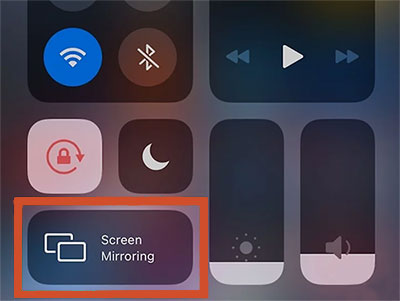
Passaggio 5. Fai clic sulla tua Smart TV per connetterti
Lo schermo del telefono verrà ora visualizzato sullo schermo della TV. A seconda del modello della tua TV, potresti trovare il numero sullo schermo, che inserirai nel tuo telefono. Inseriscilo nel telefono quando ti viene chiesto di stabilire una connessione.
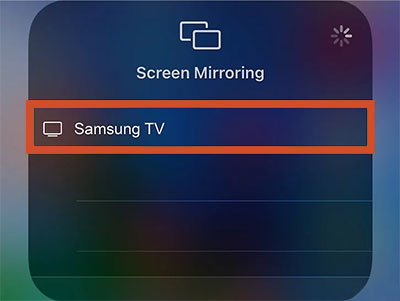
L'interfaccia HDMI (High-Definition Multimedia Interface) consente di trasferire video e audio HD da uno schermo all'altro tramite un cavo. L'HDMI è una scelta eccellente per il mirroring, essendo sia economico che facilmente accessibile. Inoltre, non è necessario essere connessi a Internet per utilizzare HDMI per il mirroring dello schermo; rendendo così questa tecnologia praticabile anche in aree più remote. Uno dei principali svantaggi è che l'iPhone deve rimanere connesso al monitor, limitando la mobilità.
Nonostante ciò, è facile eseguire il mirroring dello schermo di un iPhone sulla TV Samsung utilizzando il cavo HDMI. Segui i passaggi seguenti per eseguire il mirroring dello schermo della TV Samsung e preparati a goderti la visione di film o giochi sul grande display:
Passaggio 1. Collega l'adattatore HDMI all'iPhone utilizzando il connettore Lightning per inserirlo facilmente nella porta di ricarica.
Passaggio 2. Collega il televisore al cavo HDMI e collega l'estremità successiva a un adattatore. Le porte HDMI si trovano sul retro o sul lato del televisore. Se ci sono più di una porta disponibile, ogni porta avrà un numero come HDMI 1, 2, 3 ecc.
Questo numero in ogni porta corrisponderà alla sorgente HDMI e dovrai passare con il telecomando del televisore.

Passaggio 3. Scegli la porta "HDMI" collegata a un iPhone per accedere allo schermo dell'iPhone sulla TV. Se sono presenti più porte HDMI, assicurarsi di selezionare la sorgente con lo stesso numero di quella utilizzata per una connessione. Dopo averlo selezionato, ora puoi view lo schermo del tuo iPhone sul televisore.
Sfortunatamente, AirPlay non funziona sempre e non è supportato su tutti i televisori Samsung. Tuttavia, se hai un'altra marca di TV, puoi utilizzare un'applicazione di terze parti come l'app Smart View per eseguire il mirroring dello schermo dell'iPhone. Sì, è vero. L'applicazione Smart View può essere facilmente scaricata sul tuo iPhone e quindi collegata alla Smart TV. Prima di provare, verifica se il tuo iPhone e la tua TV sono compatibili con Smart View. Ecco come puoi eseguire il mirroring da iPhone alla TV Samsung:
Passaggio 1. Vai all'App Store di Apple, quindi cerca l'applicazione Smart View. Quindi installalo sul tuo iPhone.
Passaggio 2. Collega iPhone e TV allo stesso WiFi.
Passaggio 3. Apri l'app per cercare sulla tua TV una rete Wi-Fi simile connessa.
Passaggio 4. Abilita la connessione sulla tua TV. Ora puoi aprire video o immagini sul tuo dispositivo dal televisore.
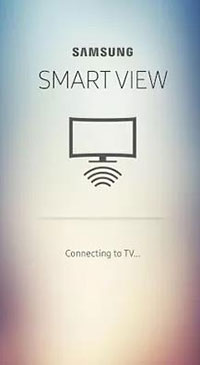
Roku Stick è un dispositivo molto portatile collegato alla porta HDMI della TV in modo da poter riprodurre contenuti in streaming su Internet. Inoltre, ti consente di eseguire il mirroring dello schermo del tuo telefono sulla TV Samsung. Anche se la tua TV non supporta AirPlay, puoi comunque condividere lo schermo del tuo iPhone con la TV con Roku Stick.
Passaggio 1. Prendi Roku Stick e collegalo alla TV Samsung.
Passaggio 2. Vai alla home page del dispositivo utilizzando il telecomando e premi su "Impostazioni".
Passaggio 3. Vai su "Sistema", quindi controlla se hai bisogno di un aggiornamento del sistema. Torna alle impostazioni di sistema, quindi premi "Screen Mirroring".
Passaggio 4. Scarica l'applicazione Roku su un iPhone, quindi aprila. Per iniziare a eseguire il mirroring dello schermo dell'iPhone, individua il pulsante per eseguire il mirroring dello schermo in basso e premi il pulsante per connetterti. Quindi attendi che appaia il dispositivo Roku del tuo computer. Collega il telefono con il dispositivo Roku scelto ed esegui il mirroring dello schermo sulla TV Samsung.
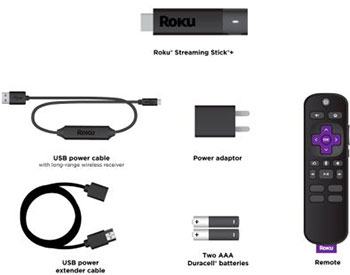
Per saperne di più:
Come controllare iPhone con schermo rotto senza sforzo? (6 modi collaudati)
Come giocare a Android giochi su PC senza intoppi [Strumenti multipli]
Il modo migliore per eseguire il mirroring di iPhone su PC è tramite il software Phone Mirror . Che si tratti di un dispositivo Android o iOS , questo software ti consentirà di accedere al tuo telefono su un computer senza sforzo. Ora puoi guardare film e messaggi di testo comodamente dal tuo PC e acquisire schermate che puoi condividere facilmente con gli amici. Inoltre, supporta il trasferimento di file dal PC a un dispositivo Android .
Caratteristiche principali di Phone Mirror:
Di seguito sono riportati i passaggi da seguire per eseguire il mirroring dello schermo dell'iPhone sul PC utilizzando Phone Mirror:
01Per avviare, scarica, installa e apri l'app sul tuo computer, quindi collega l'iPhone e il PC a una rete Wi-Fi simile e scegli "iOS Mirror".

02Vai su "Centro di controllo", quindi premi "Screen Mirroring" e scegli "Phone Mirror".

03Ora sarai in grado di controllare facilmente tutti gli aspetti di un iPhone da qualsiasi PC.

04 Ora puoi eseguire correttamente il mirroring di iPhone su PC. Non solo puoi mostrare i contenuti del tuo telefono sullo schermo più grande, ma puoi anche controllarlo e giocare ai giochi mobili dal computer.
Posso eseguire il mirroring dello schermo da iPhone a TV Samsung? Come puoi vedere da questo post, è possibile avere uno schermo dell'iPhone che rispecchia la TV Samsung. A seconda del tipo di TV e del budget, puoi utilizzare HDMI o Smart View per eseguire il mirroring del display del tuo iPhone. Entrambi i metodi sono relativamente facili da eseguire e richiedono un tempo di configurazione minimo.
Sebbene l'utilizzo di un cavo HDMI offra una mobilità limitata, è comunque un ottimo modo per condividere facilmente i contenuti con amici e familiari. D'altra parte, Smart View può facilmente eseguire il mirroring dello schermo del tuo iPhone su un'altra marca di TV. Qualunque sia la tua scelta, ti divertirai sicuramente a guardare film e giocare sul grande schermo!
Inoltre, puoi trasmettere facilmente il tuo iPhone al PC con Phone Mirror. Ti consente di collegare il tuo iPhone al computer e controllare il tuo telefono su un grande schermo.
Articoli Correlati:
Eseguire facilmente il mirroring dello schermo Xiaomi su PC - Guida completa [aggiornato]
Puoi eseguire il mirroring di iPhone su PC senza software? Risposta [7 Strumenti]
Come collegare l'iPhone al Windows PC in 4 semplici modi? (Tutorial passo-passo)
5 modi per lanciare Android a Windows 10 [Guida passo passo]
I 6 migliori metodi per eseguire il backup delle foto dell'iPhone in modo efficace
Trasferire i contatti da iPhone a computer? [Da non perdere]

 Specchio dello schermo
Specchio dello schermo
 Come eseguire il mirroring dello schermo dell'iPhone sulla TV Samsung in 4 modi diversi?
Come eseguire il mirroring dello schermo dell'iPhone sulla TV Samsung in 4 modi diversi?